你当前正在访问 Microsoft Azure Global Edition 技术文档网站。 如果需要访问由世纪互联运营的 Microsoft Azure 中国技术文档网站,请访问 https://docs.azure.cn。
管理 Azure 数据资源管理器群集中的语言扩展
语言扩展功能允许你使用语言扩展插件将其他语言集成到 Azure 数据资源管理器 KQL 查询中。 插件运行时托管在沙盒中,这是一个运行在群集节点上的独立且安全的环境。 本文介绍如何在 Azure 门户中管理 Azure 数据资源管理器群集中的语言扩展插件。
先决条件
- Azure 订阅。 创建免费 Azure 帐户。
- Azure 数据资源管理器群集和数据库。 创建群集和数据库。
- 查看限制。 注意,只能在支持嵌套虚拟化的 SKU 上启用语言扩展。
- 群集 AllDatabasesAdmin 权限。 管理 Azure 数据资源管理器群集权限。
在群集上启用语言扩展
执行以下步骤,以便在群集上启用语言扩展:
在 Azure 门户中,转到 Azure 数据资源管理器群集。
选择“设置”。
在“配置”下,找到要使用的语言扩展,然后选择“开”。
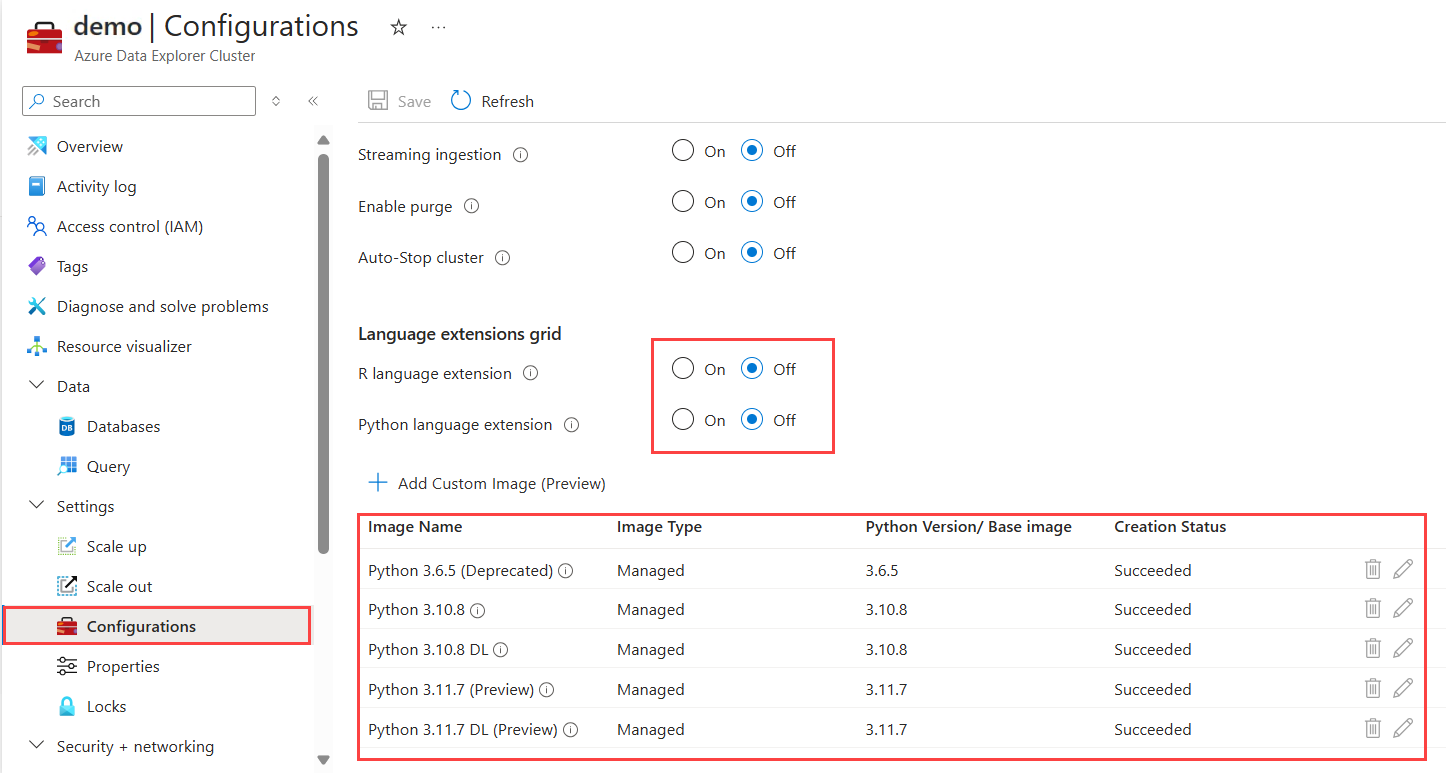
选择“保存”。
注意
启用语言扩展最多可能需要 60 分钟时间。 此过程不会影响群集可用性。
更改群集上的 Python 语言扩展映像
执行以下步骤以编辑群集上的 Python 语言扩展映像:
- 在 Azure 门户中,转到 Azure 数据资源管理器群集。
- 选择“设置”。
- 在“配置”下,从列表中选择所需的 Python 映像。
- 选择“保存”。
注意
更新映像过程最多可能需要 60 分钟。 此过程不会影响群集可用性。
创建自定义映像
在 Azure 门户中,转到 Azure 数据资源管理器群集。
选择“设置”。
在“配置”下,选择“+ 添加自定义映像(预览版)”
在打开的窗格中,提供以下信息:
- 自定义映像名称:自定义映像的名称。
- 起始点:选择 Python 引擎或现有映像。
- Python 引擎:
- 输入有效的 Python 版本号。
- 添加一个 requirements 文件。
- 现有映像:
- 从下拉列表中选择现有映像。
- 添加一个 requirements 文件。
- Python 引擎:
选择“确定”。
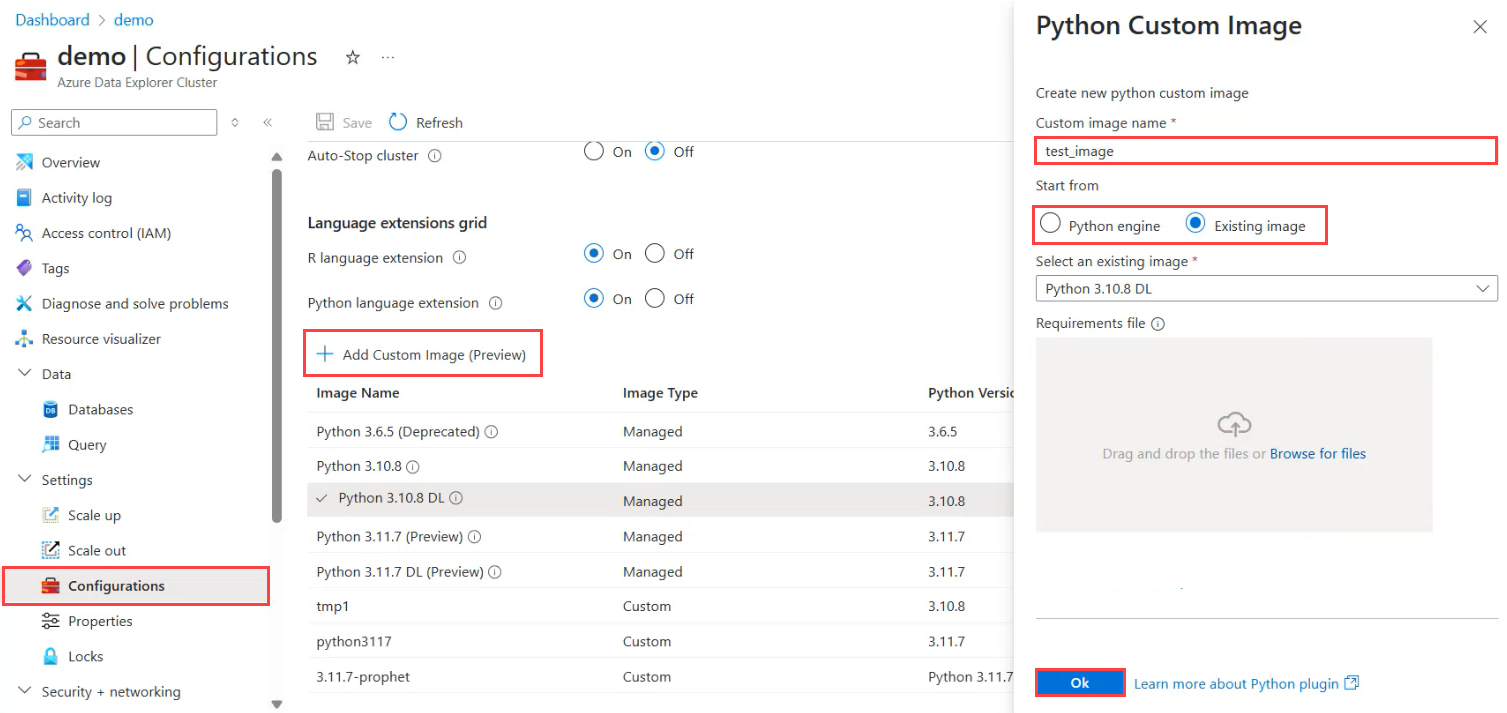
注意
群集更新新映像时,无法对群集进行进一步更改。
创建映像后,可以编辑或删除它。
要求文件
支持的 requirements 文件采用 pip requirements.txt 格式,可以包含任何 Python 包。 每行都包含包的名称,(可选)后跟包号。 例如:
annotated-types==0.6.0
anytree
arrow==1.3.0
attrs==23.2.0
在群集上禁用语言扩展
注意
禁用映像过程最多可能需要 30 分钟。 此过程不会影响群集可用性。
执行以下步骤,在群集上禁用语言扩展:
- 在 Azure 门户中,转到 Azure 数据资源管理器群集。
- 在“设置”中选择“配置”。
- 在“配置”窗格中,选择“关闭”以禁用某个语言扩展。
- 选择“保存”。
限制
- 即使在相关语言的范围内没有查询运行,语言扩展运行时沙盒也会分配磁盘空间。 若要更详细地了解限制,请参阅沙盒。